[流量管制] NetBalancer v12.1.1檢查哪個程式佔用網路頻寬,按一下限制上傳、下載速度!
當我們安裝了很多軟體、同時開啟使用時,卻發現網路頻寬似乎被佔滿、造成瀏覽器無法正常瀏覽網頁的話,該怎麼找出到哪個程式佔用了多少網路頻寬、耗用太多網路流量呢?
NetBalancer是個相當簡單好用的網路檢測工具,它可以幫我們將目前系統中正在運作的全部程式列出來,哪個程式使用了多少上傳或下載頻寬,都可以一目了然。另外還提供了一個「System Traffice」圖表,我們可以從圖表中的線圖查看哪個程式在什麼時候用掉最多頻寬,讓我們輕鬆找出吃流量的怪獸。
除此之外,NetBalancer還提供了相當好用的網路限速功能,我們可以依照實際需求限制某個程式下載或上傳時的最大頻寬,只要在程式名稱上面按一下滑鼠右鍵再點「Limit...」,即可輕鬆設定上傳或下載時的網路頻寬上限。
▇ 軟體小檔案 ▇ (錯誤、版本更新回報)
- 軟體名稱:NetBalancer
- 軟體版本:12.1.1
- 軟體語言:英文
- 軟體性質:試用版,另提供舊的免費版
- 檔案大小:31.5 MB
- 系統支援:Windows XP/7/8/10/11(支援32、64位元)
- 官方網站:https://netbalancer.com/
- 軟體下載:按這裡
新版操作界面:
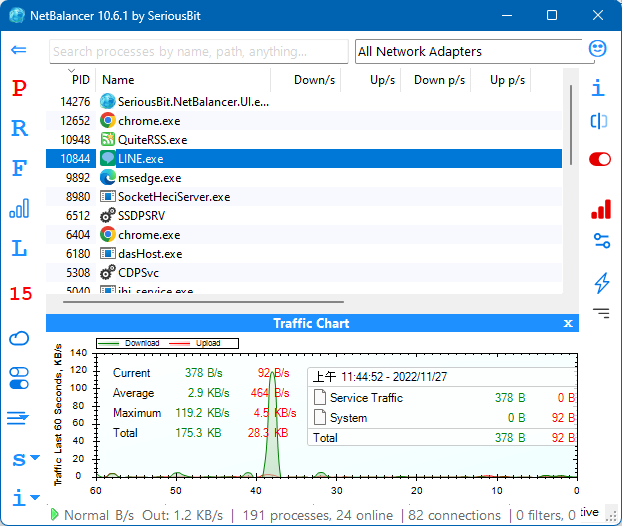
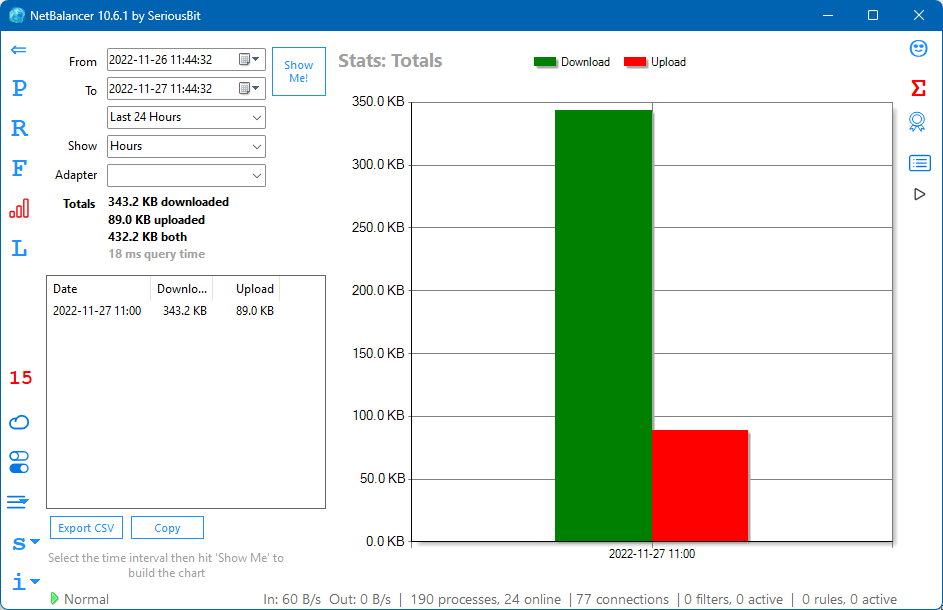
使用方法:
第1步 將NetBalancer軟體下載回來、安裝好之後,一開啟NetBalancer程式,視窗中間會自動列出全部正在運作中的程式,我們可以點選上方的「Incomming」、「Outgoing」頁籤,重新排序、找出目前使用最多上傳或下載頻寬的程式。
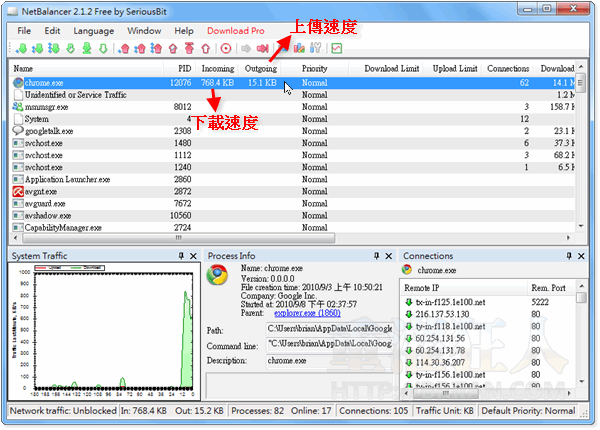
第2步 如果你要針對某個運行中的程式執行網路限速,請在程式名稱上按一下滑鼠右鍵,右鍵選單中的上半部、綠色圖示的部份是下載頻寬的設定,下半部、紅色圖示的部分則可設定上傳頻寬的使用限制。
如果要自行設定下載或上傳頻寬的使用量,請點「Limit...」。
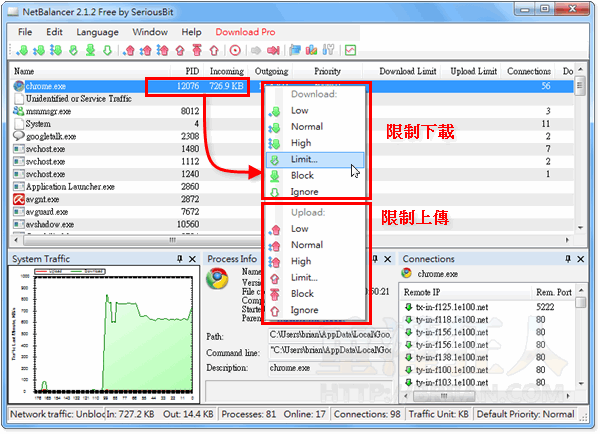
第3步 接著在視窗中輸入下載或上傳時最大的使用上限,單位為「KB/s」。
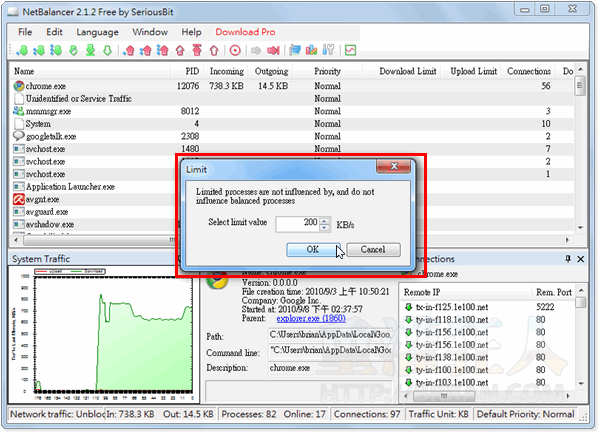
 翻頁閱讀 »
翻頁閱讀 »
我裝完一看 有個東西佔很大的流量
unidentified or service traffic
請問這是什麼??
為何會出現” Error in program main. 無法連線至 IPC 連接埠: 系統找不到指定的檔案?”
(Windows 7 Ultimate)
一堆白痴…
這啥軟體
一裝害我當機
網路整個死
移除才好
是不是有獨有木馬阿
感謝不來恩大大熱情分享,
算是挺詳細的教學
以上 AYO 阿佑
QQ醫生和360殺毒軟體.裡面就有類似的軟件也很好用.而且是中文的.比較有親和力.
太好了,希望能用它來限一下PPStream的流量,解救區網中沒有在看影片的其它網民
太好了!終於可以把有夠慢的Netlimiter換掉了!
感覺不錯欸… 對BT跟Emule會有幫助嗎?
不然有時候只是做種, 就連網路都上不了了…
那對使用PPPoE寬頻方式連線的話還是有效嗎?我好像沒辦法限速喔~
真是个好软件~
軟體本身會不會影响網路速度?…
請問一下 我家是用分享器 有軟體可以看到其他電腦用了多少的頻寬嗎 可以限流嗎?
是不是P2P技术啊?900多KB的东东,下得过啊,值得一试
限制頻寬?請問這個對foxy有沒有用?
應該是有用喔!只要把Foxy.exe家到限制程式名單裡就好囉!Foxy真的是很吃頻寬的程式呢,用這個就不怕頻寬全被它吃光光,開不了網XD
現在FOXY還能用嗎?
foxy 改名子較sinu ??